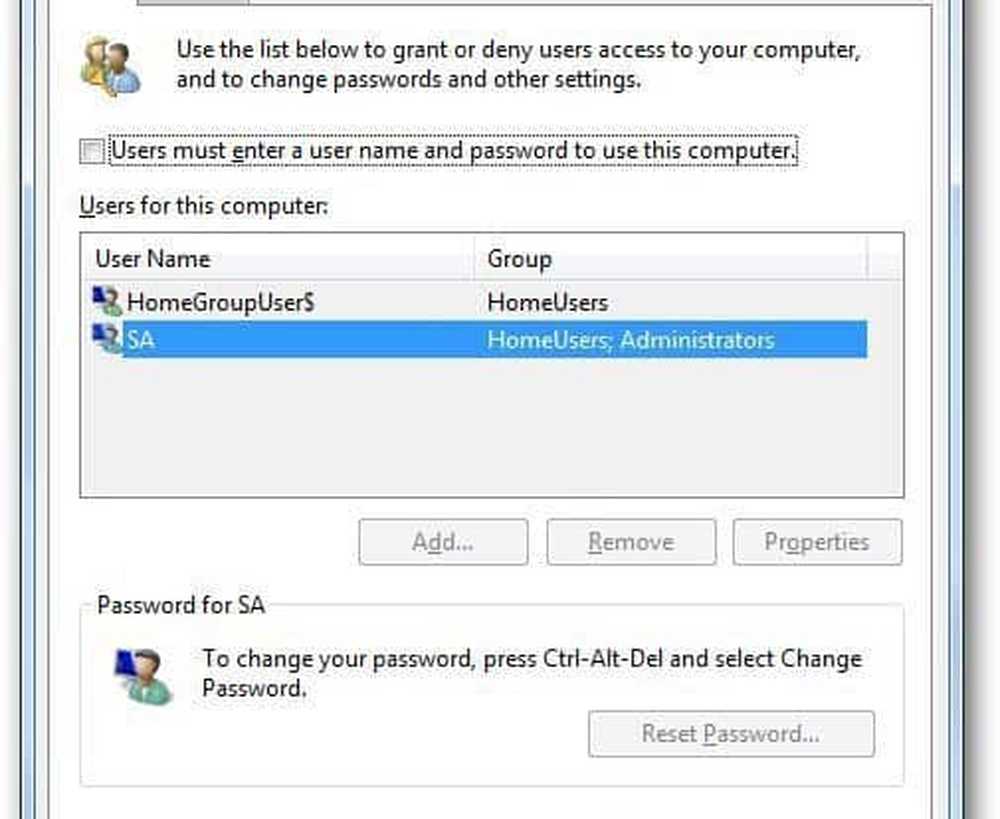Hoe inloggen op een Windows-computer zonder toetsenbord
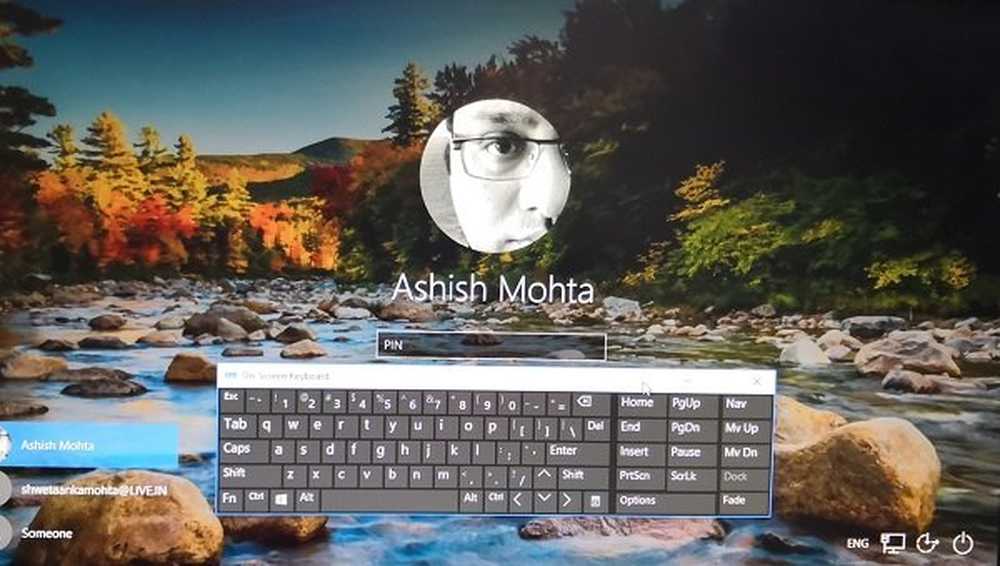
Als het gebeurt dat uw toetsenbord plotseling stopt met werken of sommige toetsen werken niet wanneer u zich op uw pc probeert aan te melden, dan zit u meestal vast tenzij u een nieuwe krijgt of leent. Het goede nieuws is dat je nog steeds kunt inloggen op je Windows 10 pc met een fysiek toetsenbord aangesloten, en met je muis eraan bevestigd, zou het je moeten helpen met een paar basale dingen.
Hoe inloggen op een Windows-computer zonder toetsenbord
Schakel uw computer in en wacht op het inlogscherm. Mogelijk moet u op een toets drukken als u de achtergrond van het vergrendelscherm hebt ingeschakeld.
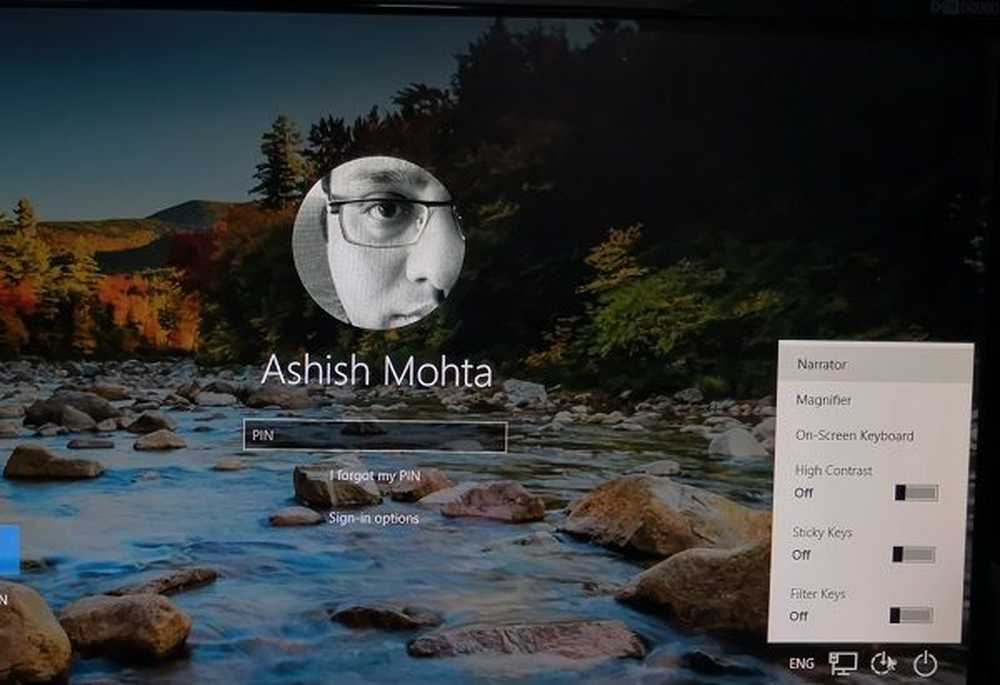
Zoeken "Toegankelijkheidscentrum"Knop rechtsonder op het scherm. Het symbool lijkt op een rolstoel-pictogram dat je ook in de echte wereld hebt gezien. In Windows biedt dit een reeks hulpmiddelen voor mensen met een visuele beperking om met Windows te communiceren.
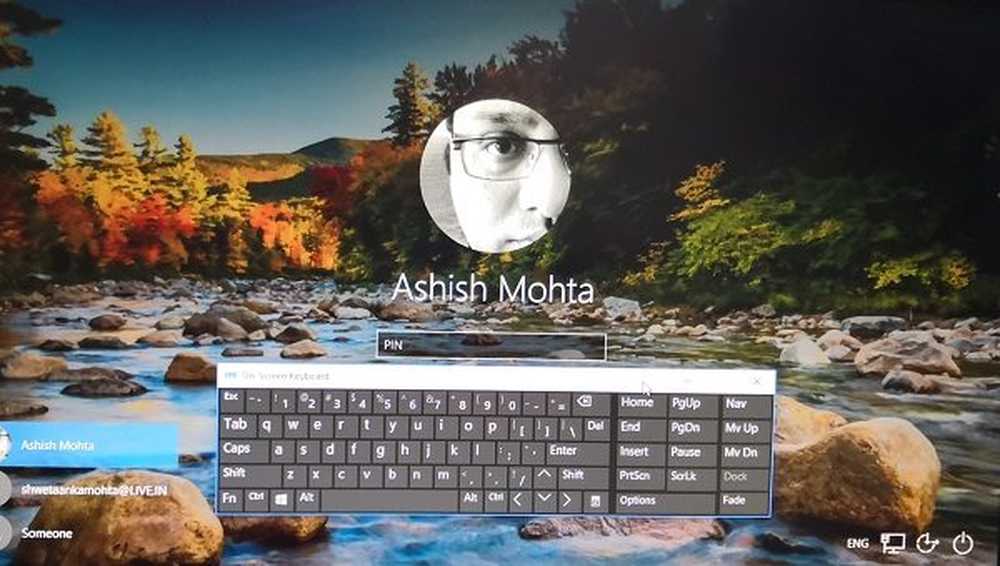
Klik erop en u zou een virtueel toetsenbord op het scherm moeten zien. Dit is het schermtoetsenbord.
Nu kunt u uw muis gebruiken om uw wachtwoord in te voeren en op Enter drukken. Als u een aanraakscherm hebt, kunt u Touch gebruiken.
Dat gezegd hebbende, als je stemmen begint te horen, dan is het de Verteller die probeert te helpen voor diegenen die met visuele uitdagingen worden geconfronteerd. Het schermtoetsenbord is een volledig trefwoord, wat betekent dat u elk complex wachtwoord kunt gebruiken.
Als je een speciaal teken wilt gebruiken, moet je misschien de Shift-toets gebruiken en als je de focus verliest, gebruik je muis of tab op het toetsenbord om terug te gaan.
Nadat u bent aangemeld, raad ik u aan het probleem op te lossen door deze berichten te volgen:
- Toetsenbord of muis werkt niet
- Laptop-toetsenbord werkt niet
- Bluetooth-apparaten worden niet weergegeven of verbonden
U kunt ook het schermtoetsenbord gebruiken terwijl u bent aangemeld bij Windows 10. Het is handig wanneer het fysieke toetsenbord niet werkt zoals verwacht.
Ga naar Instellingen> Toegankelijkheid> Toetsenbord> Schakel het schermtoetsenbord in.
U kunt Sticky Keys, Filter Keys, Toggle Keys, Shortcut-onderstrepingstoetsen, enzovoort inschakelen. U kunt ervoor kiezen om het geluid bij elke klik in te schakelen, een waarschuwingsbericht weer te geven wanneer u een instelling inschakelt met een toetsenbord.
Lees de volgende: Hoe Windows-computer te gebruiken zonder toetsenbord of muis.